Μέτρηση Θερμοκρασίας και Υγρασίας με Arduino
Arduino Οδηγός για Αρχάριους - Μάθημα 5: Μέτρηση Θερμοκρασίας και Υγρασίας με Arduino (Βήμα - Βήμα)
Τι θα χρειαστείτε:
Arduino UNO ή άλλο μοντέλο.
DHT11 ή DHT22 Αισθητήρας Θερμοκρασίας & Υγρασίας.
Καλώδια σύνδεσης.
Breadboard για τη σύνδεση των εξαρτημάτων.
Εγκατάσταση και Συνδέσεις:
Συνδέστε τον αισθητήρα DHT στη σωστή θέση:
Pin VCC -> +5V στο Arduino.
Pin GND -> GND στο Arduino.
Pin DATA -> Σύνδεση σε ένα ψηφιακό pin του Arduino (π.χ., D2).
Αν χρειάζεται, τοποθετήστε μια αντίσταση 10kΩ μεταξύ των pins VCC και DATA για σταθερότητα.
Εγκατάσταση Βιβλιοθήκης:
Κατεβάστε και εγκαταστήστε τη βιβλιοθήκη DHT sensor library μέσω του Arduino IDE:
Ανοίξτε το Arduino IDE.
Πατήστε Sketch > Include Library > Manage Libraries....
Αναζητήστε τη βιβλιοθήκη "DHT sensor library" και εγκαταστήστε την.
Κώδικας:
Παρακάτω είναι ένα παράδειγμα κώδικα για να διαβάσετε και να εμφανίσετε τη θερμοκρασία και την υγρασία στον Serial Monitor:
#define DHTPIN 2 // Pin σύνδεσης του αισθητήρα
#define DHTTYPE DHT11 // Είδος αισθητήρα: DHT11 ή DHT22
DHT dht(DHTPIN, DHTTYPE);
void setup() {
Serial.begin(9600);
Serial.println("Ξεκινώντας το DHT...");
dht.begin();
}
void loop() {
delay(2000); // Περιμένουμε 2 δευτερόλεπτα μεταξύ των μετρήσεων
float humidity = dht.readHumidity(); // Ανάγνωση υγρασίας
float temperature = dht.readTemperature(); // Ανάγνωση θερμοκρασίας σε βαθμούς Κελσίου
// Έλεγχος αν υπάρχουν σφάλματα
if (isnan(humidity) || isnan(temperature)) {
Serial.println("Σφάλμα στην ανάγνωση από τον αισθητήρα!");
return;
}
Serial.print("Υγρασία: ");
Serial.print(humidity);
Serial.println(" %");
Serial.print("Θερμοκρασία: ");
Serial.print(temperature);
Serial.println(" °C");
}
Πώς λειτουργεί:
Η βιβλιοθήκη DHT επικοινωνεί με τον αισθητήρα για να λαμβάνει τιμές θερμοκρασίας και υγρασίας.
Ο κώδικας εμφανίζει τις μετρήσεις κάθε 2 δευτερόλεπτα στο Serial Monitor.
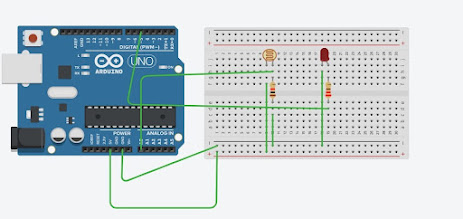
Σχόλια
Δημοσίευση σχολίου